SharePoint 2007开发环境搭建
一、安装Windows Server 2003 SP2
1.无限的未知2003完整安装版 V6
Windows Server 2003 SP2 DPS 企业版
安装在未格式化的D盘
2.使用主板自带的驱动盘安装主板、网卡和声卡的驱动(此盘还自带金山毒霸2009和BIOS刷新工具)
3.安装金山卫士、迅雷等工具软件
4.参照文章《SharePoint 2007部署过程详细图解(上)— 前期环境搭建》(http://dingwei.blog.51cto.com/194576/38647)安装和配置了IIS、AD环境
二、安装Sql Server 2005
1.安装SQL Server 2005及SP3(D:\Program Files\Microsoft SQL Server)
安装了Sql Server 2005的企业版的全部组件
2.若要使用Sql Server外围应用配置器增加新管理员,则需先重启电脑
3.为省内存,最大服务器内存设置为150M,最小由128M改为64M;使用混合模式的身份验证
三、安装Visual Studio 2008
1.安装Visual Studio 2008(未安装SP1,D:\Program Files2\Microsoft Visual Studio 9.0),断网安装.Net framework SP1及应用程序兼容性补丁(F:\devtools\vs\DotNET Framework)
取消了Sql Express和各种语言的智能设备可编程技术
四、安装及配置MOSS2007
1.参考《SharePoint 2007部署过程详细图解(中)— 安装MOSS 2007》(http://dingwei.blog.51cto.com/194576/38650)安装Microsoft Office SharePoint Server 2007 企业版: F2JBW-4PDJC-HKXTJ-YCKRP-T2J9D
安装位置(D:\Program Files2\Microsoft Office Servers)
2.配置Moss2007
必须设置Administrator的密码且有复杂度要求(同sa)(由于在此修改了管理员密码导致SQL Server的各个服务启动失败,需到SQL Server配置管理器中设置启动服务的正确密码)
随机端口43201
3.《SharePoint 2007部署过程详细图解(下)— 部署MOSS 2007》(http://dingwei.blog.51cto.com/194576/38651)
五、安装MOSS SDK 1.4(D:\Program Files2\2007 Office System Developer Resources\)
六、安装Office Professional Plus 2007 sp1(安装所有组件,D:\Program Files\Microsoft Office)
七、安装SPD2007(自带sp1)及SP2(D:\Program Files2\Microsoft Office)
1.增选Microsoft脚本编辑器下的站点调试
八、安装Visual Studio 2008 Sp1(根据Biztalk 2009文档要求需安装Visual Studio 2008 Sp1)及针对Sp1的三个补丁
九、安装和配置Biztalk Server 2009(D:\Program Files2\Microsoft BizTalk Server 2009\)
1.只有MQseries代理不能选,其它的组件都安装
2.需下载一个针对Win2003的组件包(BTSRedistW2K3CN32.cab)
3.自定义配置,手动在域中创建全部组,并将Administrator加入每个组;SharePoint适配器应安装到SharePoint创建的网站(SharePoint - 8080)(IIS自己的“默认网站”则需用SharePoint扩展后才行)
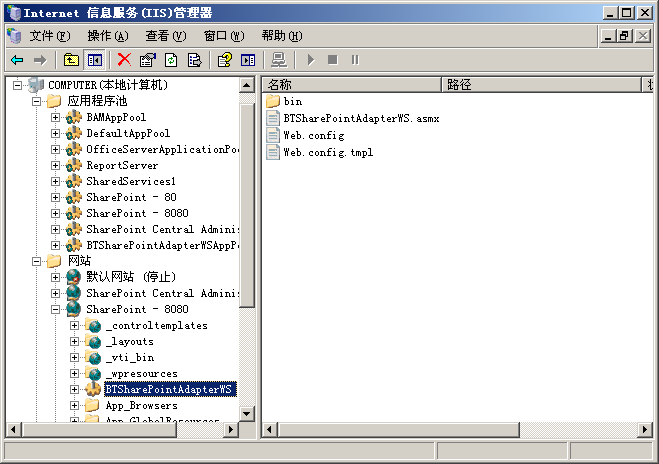
十、停服务省内存
1.把以下两个服务改为了手动,不知道是否会影响基本功能:

“手动”了Biztalk的另外两个服务:Enterprise Single Sign-On Service和BizTalk Service BizTalk Group : BizTalkServerApplication
2.金山卫士建议禁用的服务,不知道是否会影响Moss的功能
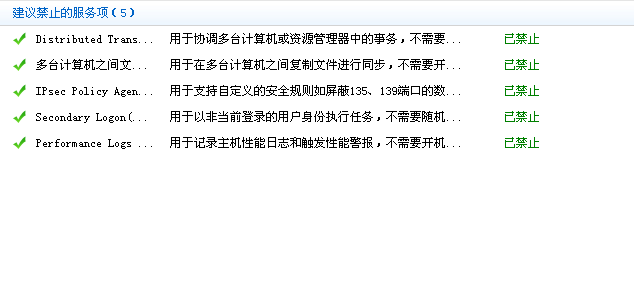
3.
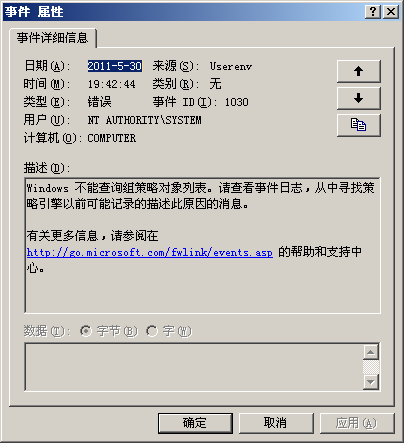
重新启用以下服务即可:

开机时停在“正在准备网络连接”近十分钟,日志中同样有:

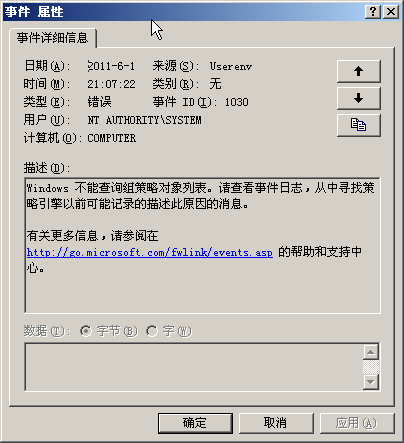
重新开启以下服务:

日志中出现:
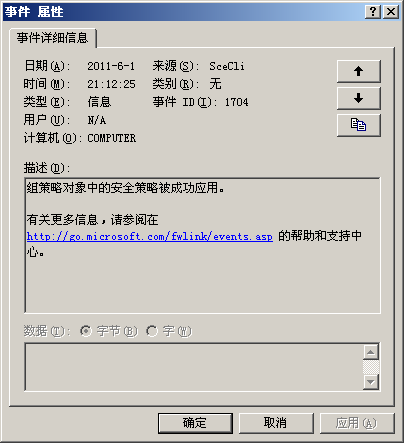
4.
再次打开SharePoint 3.0 管理中心时出现安装画面,完成后才进入管理中心。吓着我了!
十一、总结
从安装Sql Server开始就应先为系统账号设置一个符合要求的密码。








 浙公网安备 33010602011771号
浙公网安备 33010602011771号